Bluetooth (http://www.bluetooth.com) adalah suatu standar spesifikasi yang mendefinisikan bagaimana telepon bergerak, komputer dan personal digital assistant (PDA) dapat dengan mudah terinterkoneksi satu dengan lainnya dengan koneksi tanpa kabel.
Sebuah perangkat bluetooth membutuhkan suatu chip tranceiver, yang masing-masing memiliki alamat fisik sepanjang 48 bit. Transceiver akan melakukan pengiriman dan penerimaan data/suara pada band frekuensi ISM (Industrial, Science, Medical) 2.4 GHz.
Asal muasal ide ini diprakarsai oleh Ericsson pada tahun 1994, yang melihat ketidak-efisiensian dalam komunikasi antara handphone dengan PDA.
Karena dipandang baik, tahun 1998, antara Ericsson, IBM, Nokia, dan Toshiba, membentuk Bluetooth Special Interest Group (SIG).
Nama Bluetooth sebenarnya diambil dari nama raja Viking, Harald Blaatand (Bluetooth) II, yang berhasil menyatukan Denmark dan Norwegia, juga dengan "tanpa kabel" :).
Bluetooth di Linux
Untuk dapat mendukung bluetooth, kernel GNU/Linux harus juga mengenal protokol bluetooth.
Ada beberapa module/driver protokol bluetooth yang dapat kita pasangkan untuk kernel GNU/Linux, antara lain :
- OpenBT (http://developer.axis.com/software/bluetooth/),
- BlueZ (http://bluez.sourceforge.net/),
- BlueDrekar (http://www.alphaWorks.ibm.com/tech/bluedrekar).
# rpm -qa | grep bluez
bluez-hcidump-1.11-1
bluez-utils-2.10-2
bluez-libs-2.10-2
bluez-pin-0.23-3
bluez-bluefw-1.0-6
Berikutnya, Anda dapat memeriksa apakah perangkat bluetooth yang terpasang pada port USB sudah dikenal kernel GNU/Linux atau belum, dengan menggunakan perintah berikut (loginlah sebagai root):
# lsmod | grep bluetooth
contoh hasilnya adalah:
# lsmod | grep bluetooth
bluetooth 46917 7 rfcomm,l2cap,hci_usb
Tugas kernel untuk menyediakan kebutuhan driver dan protokol bluetooth sudah cukup, selanjutnya kita membutuhkan suatu daemon yang membantu mengontrol pemakaian perangkat bluetooth.
Modul hci_usb adalah perangkat usb bluetooth kita, l2cap adalah protokol lapisan data link, dan rfcomm adalah protokol lapisan middleware dari arsitektur protokol bluetooth.
Sehingga dengan demikian keseluruhan lapisan inti protokol bluetooth sudah terpenuhi. Pada beberapa distro lain, nama modul mungkin tetap bluez, bukan bluetooth seperti di atas.
Pada FC3 sudah tersedia script di /etc/init.d/bluetooth, yang akan menjalankan paling tidak dua daemon, yaitu
- hcid (Bluetooth Host Controller Interface Daemon)
- sdpd (memungkinkan perangkat bluetooth untuk terkoneksi dengan perangkat bluetooth lain).
hciconfig -a
Memanfaatkan Modem Bluetooth pada ponsel
Untuk meminta layanan DUN ini, kita harus mengatur parameter hcid yang tersimpan di /etc/bluetooth/hcid.conf.
- security auto;
- maksudnya, pin untuk koneksi akan otomatis berdasar pin lokal di /etc/bluetooth/pin. Buat dengan:
- # echo “12345” > /etc/bluetooth/pin
- security user;
- pin_helper /usr/bin/bluez-pin;
- jika Anda ingin agar pemakai selalu memasukkan pin ketika ada konfirmasi otentikasi
- Aktifkan layanan bluetooth di ponsel Anda
- Pada console, ketikkan: (*#2820#)
- Cobalah melakukan ping dengan protokol l2cap :
- selanjutnya kita akan membuat koneksi untuk protokol rfcomm :
 Mencoba DUN
Mencoba DUN# minicom -s
<enter><enter>
<pilih menu serial port setup>
<tekan a>
<ubah serial device manjadi >
<enter>
<enter>
<pilih menu exit>
<ada proses inisialisasi modem>
AT S7=45 S0=0 L1 V1 X4 &c1 E1 Q0
OK
ATDTno_telp_yg_ingin_dicall
<contoh: atdt021238xxx>
<jika telp yg dituju berdering berarti modem ok>
<tekan ax lalu jawab yes>
edit file /etc/wvdial.conf, dan tambahkan contoh definisi koneksi PPP berikut
[Modem0]
Modem = /dev/rfcomm0
Baud = 57600
SetVolume = 0
Dial Command = ATDT
Init1 = ATZ
Init3 = ATM0
FlowControl = CRTSCTS
[Dialer IM3]
Username = gprs
Password = im3
Phone = *99#
Stupid Mode = 1
Init1 = ATZ
Init2 = ATQ0 V1 E1 S0=0 &C1 &D2 +FCLASS=0
Init3 = AT+CGDCONT=1,"IP","www.indosat-m3.net","",0,0
Inherits = Modem0
Mencoba DUN
- Coba lakukan dialup:
- Jika sudah tersambung, pada ponsel Anda, icon GPRS akan aktif. Selanjutnya, selamat menikmati Internet
- Anda dapat memutus koneksi dengan cara menghentikan wvdial. Misal, pada console dimana wvdial aktif, silahkan tekan CTRL-C.
- lakukan release rfcomm dengan cara :
bemused
bemused merupakan program yang memberikan layanan kontrol sederhana terhadap xmms melalui ponsel. Silahkan mengunjungi: http://bemused.sourceforge.net
- Download bemused Symbian60, dan install ke ponsel Anda.
- Download bemused server for Linux
- Ekstrak bemusedlinuxserver1.73.tar.gz
- Konfigurasi besumed dari file bemused.conf
- Copy file bemused.conf ke /etc
- Buat rfcomm2:
- Jalankan bemusedlinuxserver
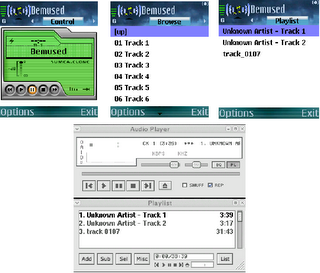
OBEX di gnome
Untuk penerapan OBEX di gnome secara umum sangat mudah untuk diterapkan.
Aplikasi :
- gnome-obex-server dan gnome-bluetooth-manager
gnokii
Gnokii merupakan driver modem/fax untuk perangkat ponsel. gnokii sejak awal dirancang untuk perangkat Nokia
- Seri 6100 (6110/5110), seri 7110 (7110/6210) , dan seri 6510 (6310/6510).
- Nokia 7110/6210/6250/6310(i)/6510/8210/9210/7650/3650,
- Siemens S25/SL45i/C55/M55/S55,
- Ericsson T39, SonyEricsson T68i,
- Bosch 908/909
- Motorola Timeport P7389i and C350.
- gnokiid: membuat suatu modem virtual untuk ponsel Nokia portable. Akan dibuat file /dev/gnokii secara otomatis oleh mgnokiidev ketika gnokiid dijalankan. Dengan file tersebut kita dapat mengkonfigurasi PPP untuk dialup dengan memanfaatkan ponsel.
- gnokii / xgnokii. xgnokii merupakan user interface untuk gnokii yang memberikan fasilitas untuk sms, contact dan calendar
gnokii-0.6.4-1.1.fc3.rf
gnokii-gui-0.6.4-1.1.fc3.rf
gnokii-devel-0.6.4-1.1.fc3.rf
- Setelah instalasi, install gnapplet.sis ke ponsel Anda yang telah disediakan di /usr/share/doc/gnokii-0.6.4/
- Buat file /etc/gnokiirc, yang berisi:
port = 00:0E:6D:FB:48:8A # bth addr ponsel
rfcomm_channel = 13 # channel dari gnapplet
model = series60 # model S60
connection = bluetooth
serial_baudrate = 19200
[gnokiid]
bindir = /usr/sbin
- program xgnokii akan muncul pada menu FootGnome > Accessories > Gnokii Mobile Manager
- sebelum menjalankan program xgnokii, jalankan dulu gnapplet pada ponsel Anda, kemudian sebelum 30 detik waktu tunggu dari gnapplet habis, segeralah jalankan xgnokii.

